0. 安装逻辑
(1)运行 raptor,本质上需要 mac 能够运行 windows 程序,因此需要安装 .NET Runtime 7.0,这是微软程序运行必须的文件。
(2)运行 raptor 还需要安装依赖文件 mono-libgdiplus。
(3)mono-libgdiplus 并不是 mac 提供的依赖文件,因此需要提前安装 homebrew,从而支持 mac 电脑安装一些非官方的依赖文件。
(4)homebrew 本体在国外,直接安装无法成功,因此需要安装 git,并从国内的地址下载安装包。
1. 安装 git,目的是可以从网上拉取 homebrew 安装包。
(1)右上角搜索 xcode
(2)打开点击安装
(3)第一次运行时,会自动安装 git
2. 安装 .NET Runtime 7.0,目的是安装 windows 运行环境,从而能够在 mac 上运行 raptor。
(1)确认电脑架构,在终端中输入如下内容,找不到终端的,也可以通过搜索找到
uname -a(2)如果显示 arm64,安装:
https://dotnet.microsoft.com/en-us/download/dotnet/thank-you/sdk-7.0.408-macos-arm64-installer
(3)如果显示 x64,安装:
https://dotnet.microsoft.com/en-us/download/dotnet/thank-you/sdk-7.0.408-macos-x64-installer
3. 安装 homebrew,它能给苹果电脑安装 raptor 运行所需的依赖文件
(1)在终端中输入如下内容,会自动调用 git 来安装 homebew
/bin/zsh -c "$(curl -fsSL https://gitee.com/cunkai/HomebrewCN/raw/master/Homebrew.sh)"(2)期间会提示镜像源的选择,一般选择清华源,速度最快
(3)关闭并重启终端
4. 安装 mono-libgdiplus,这是 raptor 运行所依赖的文件
(1)在终端中输入如下内容,等待安装完毕即可
brew update
brew install mono-libgdiplus5. 下载并解压 raptor 安装包
(1)打开官网 https://raptor.martincarlisle.com/
(2)找到 mac users 下面的 download mac raptor Avalonia,点击后自动下载压缩包
(3)在桌面新建一个文件夹 raptor,然后把下载的压缩包放进去打开,自动解压,生成 publish 文件夹
6. 复制 raptor 运行的依赖文件,尝试运行 raptor
(1)在终端中输入如下内容,完成拷贝
cd desktop/raptor/publish
sudo cp /opt/homebrew/lib/libgdi* .(2)初次执行 raptor,在终端中输入
dotnet raptor.dll(3)此时会提示无法打开,是因为 mac 有安全机制
(4)在右上角搜索中打开“设置 - 隐私与安全性”,下拉可以看到“任然同意/始终允许/open anyway(其中一个)”,点一次
(5)重复(2)+(3)+(4),直至允许完毕所有内容后,即可成功打开 raptor
7. 完成第一次成功运行后,以后的打开方法:
(1)打开终端
(2)输入以下内容:
cd desktop/raptor/publish
dotnet raptor.dll







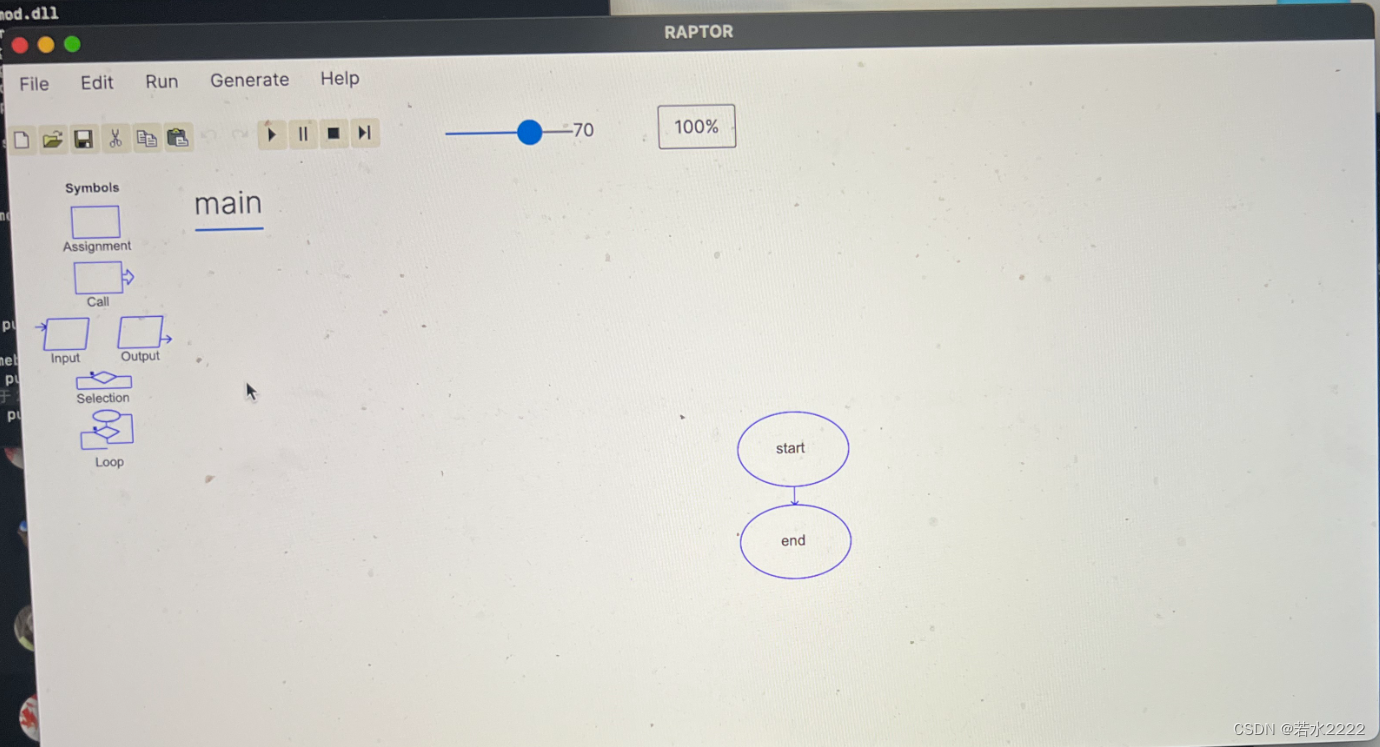














 6991
6991











 被折叠的 条评论
为什么被折叠?
被折叠的 条评论
为什么被折叠?








